Проверка установки печатающей головки
Если печатающая головка установлена неправильно, результаты печати могут отличаться от ожидаемых. Чтобы проверить состояние установки, снимите печатающую головку и переустановите ее правильно, используя следующую процедуру.
-
Нажмите кнопку Настройка (Setup), с помощью кнопки

 выберите пункт Обслуживание (Maintenance), а затем нажмите кнопку OK.
выберите пункт Обслуживание (Maintenance), а затем нажмите кнопку OK. -
С помощью кнопки

 выберите пункт Начать замену (Start replacement), а затем нажмите кнопку OK.
выберите пункт Начать замену (Start replacement), а затем нажмите кнопку OK. -
Откройте модуль сканирования / крышку.

 Внимание!
Внимание!- Если внутренняя часть принтера и головка загрязнены чернилами, перед работой протрите их мягкой тканью, смоченной в воде и хорошо отжатой. Кроме того, будьте осторожны при обращении со снятой головкой, чтобы не запачкать чернилами одежду и другие вещи.
- Не прикасайтесь к металлической части внутри принтера и к другим частям.
-
Закройте чернильный клапан.
Наклоните рычажок чернильного клапана влево до упора.
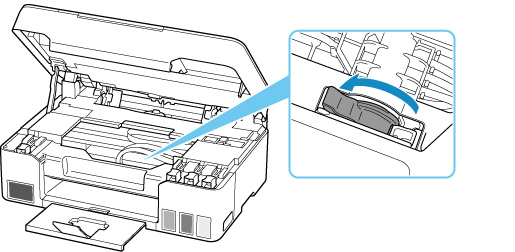
Держатель печатающей головки начнет перемещаться.
 Осторожно!
Осторожно!- Не пытайтесь удерживать держатель печатающей головки рукой или принудительно перемещать его, когда держатель печатающей головки перемещается. Не прикасайтесь к держателю печатающей головки, пока он не остановится.
 Внимание!
Внимание!- Если модуль сканирования / крышка остается открытой более 10 минут, держатель печатающей головки может переместиться и может загореться индикатор аварийного сигнала. В этом случае закройте модуль сканирования / крышку, а затем откройте снова.
-
Возьмитесь за ручку (A) на фиксирующей крышке печатающей головки, чтобы открыть ее.

-
Потяните печатающую головку (B) и слегка выдвиньте на себя.

-
Извлеките печатающие головки для цветной и черной печати.

- При извлечении печатающей головки обращайтесь с ней осторожно, чтобы не расплескать чернила.
- Не прикасайтесь к чернильной трубке и другим внутренним частям принтера. Прикосновение к этим деталям может привести к неисправности принтера.
-
Не прикасайтесь к позолоченному контакту (C) или соплам печатающей головки (D) на печатающей головке. При прикосновении к ним принтер может выполнять печать неправильно.

-
Правильно установите печатающую головку на место.
Установите печатающую головку для цветной печати в левый держатель, а печатающую головку для черно-белой печати — в правый держатель.

-
Закройте фиксирующую крышку печатающей головки (E) и нажмите на нее.
Нажимайте на фиксирующую крышку печатающей головки до щелчка.

-
Нажмите обе соединительные кнопки (F).

 Внимание!
Внимание!- Нажимайте на соединительную кнопку до щелчка; в противном случае печать может быть невозможна.
- Убедитесь, что левая и правая кнопки нажаты.
-
Откройте чернильный клапан.
Наклоните рычажок чернильного клапана вправо до упора.

-
Закройте модуль сканирования / крышку.
-
Выполните печать шаблона для проверки сопел.
Чтобы проверить, правильно ли выполняется подача чернил из сопел печатающей головки, напечатайте образец для проверки сопел.
-
С помощью принтера
-
С помощью компьютера
-
Для Windows:
-
Для macOS:
-
-
 Внимание!
Внимание!
Если образец проверки сопел печатается неправильно даже после проверки установки печатающей головки, проблемы могут быть устранены путем замены печатающей головки.
Дополнительные сведения см. здесь.

